Come spostare la libreria iPhoto in una nuova posizione / Mac
Alla gente piace fare foto. Questo è uno dei motivi per cui i telefoni cellulari con fotocamera diventano funzionalità standard. Questo è anche il motivo per cui la funzione di gestione delle foto è fondamentale per qualsiasi personal computer. E se sei un utente Mac, una delle app di gestione delle foto più popolari è iPhoto.
Ma a volte devi spostare il tuo iPhotobiblioteca. Uno dei motivi è che foto e video possono riempire rapidamente il tuo disco rigido. Quindi potrebbe essere una buona idea salvarli sull'unità esterna dedicata. Un altro possibile motivo è quando si desidera passare a una versione Mac più recente.
Come si sposta la libreria di iPhoto in un'altra posizione?
Eseguire il backup della libreria di iPhoto
Prima di fare qualsiasi cosa per la tua libreria, lo èmeglio eseguirne il backup. Se succede qualcosa, non perderai tutta la tua preziosa memoria. I backup di routine ti proteggono anche dai file di immagine che possono essere danneggiati o cancellati involontariamente dal tuo disco rigido.
È possibile impostare un disco rigido esterno e utilizzarlocon l'applicazione Time Machine per eseguire il backup delle foto. L'app eseguirà automaticamente backup regolari del computer, inclusa l'intera libreria di foto. Assicurati di uscire periodicamente da iPhoto prima di eseguire il backup o Time Machine non può eseguire un backup completo della libreria.
Crea una nuova libreria iPhoto o passa da una libreria all'altra
Un modo che puoi usare per spostare il tuo iPhotolibreria serve a creare più librerie. Il vantaggio di seguire questo percorso è che puoi organizzare meglio le tue foto, album, presentazioni, progetti (come libri, biglietti e calendari) e poi passare da una biblioteca all'altra.
Ad esempio, potresti tenere librerie separate per le tue foto personali e le tue foto di lavoro. Oppure, se hai un bambino che scatta foto, puoi conservarle in una libreria separata.
L'avvertenza è che puoi solo modificare elementi (come album) o modificare foto in una libreria alla volta.
Ecco i passaggi per creare una nuova libreria iPhoto:
- Esci da iPhoto. Tieni premuto il tasto Opzione mentre apri iPhoto.
- Nella finestra visualizzata, fai clic su Crea nuovo. Digita un nome e scegli una posizione in cui memorizzare la nuova libreria di foto. Fai clic su Salva.

Per alternare tra le librerie di foto:
- Esci da iPhoto. Tieni premuto il tasto Opzione mentre apri iPhoto.
- Seleziona la libreria a cui vuoi passare. Fai clic su Scegli.
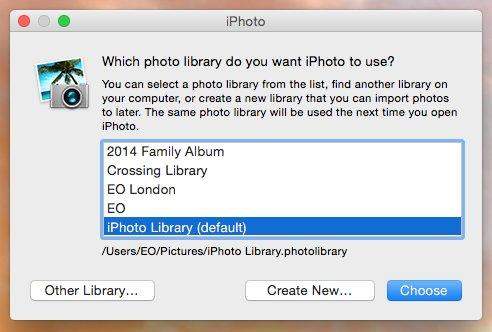
Se si desidera spostare le foto da una libreria all'altra, attenersi alla seguente procedura:
- Esporta le foto dalla libreria attiva. Questa azione non elimina le foto dalla libreria.
- Passa alla libreria a cui desideri aggiungerli.
- Importa le foto nella nuova libreria.
Sposta la tua libreria iPhoto in una nuova posizione / Mac
Anche se puoi utilizzare i trucchi di più librerie per spostare le tue foto in una posizione diversa, puoi anche spostarle usando un semplice trascinamento della selezione.
- Innanzitutto, esci da iPhoto. Nel Finder, scegli la tua cartella home (di solito prende il nome da te).
- Apri la cartella Immagini (nella cartella principale) per individuare il file della libreria iPhoto.
Per spostare la libreria iPhoto in una nuova posizione:
- Trascina il file della libreria iPhoto in una nuova posizione sul tuo computer.
- Ma il processo non si ferma qui. Devi dire a iPhoto la nuova posizione della libreria. Apri iPhoto. Quando non riesce a trovare la libreria, ti chiederà la posizione.
- Nella finestra visualizzata, seleziona la libreria desiderata, quindi fai clic su Scegli.

Per copiare la libreria iPhoto su un nuovo Mac:
- Collega il tuo disco rigido esterno. Quando viene visualizzato sul Finder, trascina la cartella o il pacchetto della Libreria iPhoto sul disco rigido esterno.
- Espelli il disco rigido dal tuo vecchio Mac e collegalo a questo nuovo.
- Ora apri iPhoto sul nuovo computer. Tieni premuto il tasto Opzione sulla tastiera e tieni premuto il tasto Opzione fino a quando ti viene richiesto di creare o scegliere una libreria iPhoto.
Questo è per come spostare la libreria iPhoto in una nuovaposizione o un nuovo Mac. Se purtroppo hai perso alcune foto importanti durante il trasferimento, puoi utilizzare Any Data Recovery per Mac. Questa app è una soluzione di recupero dati completa per Mac per recuperare tutti i tipi di file dal disco rigido del Mac, incluso il recupero di foto su Mac, e anche da altri dispositivi portatili come unità flash USB, disco rigido esterno, scheda SD, iPhone.










